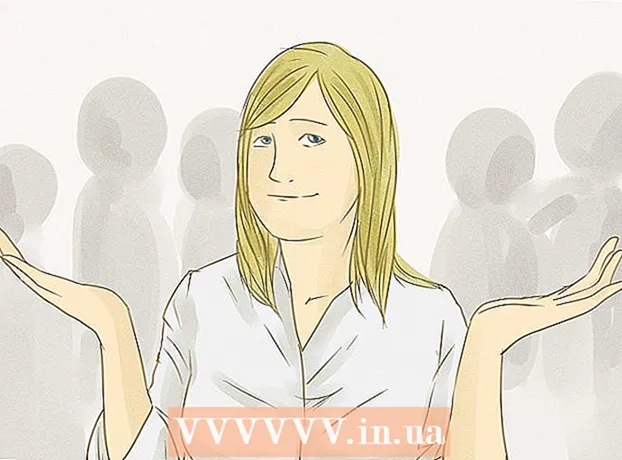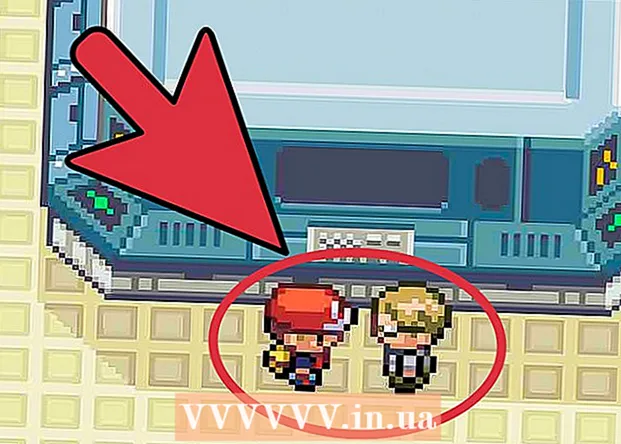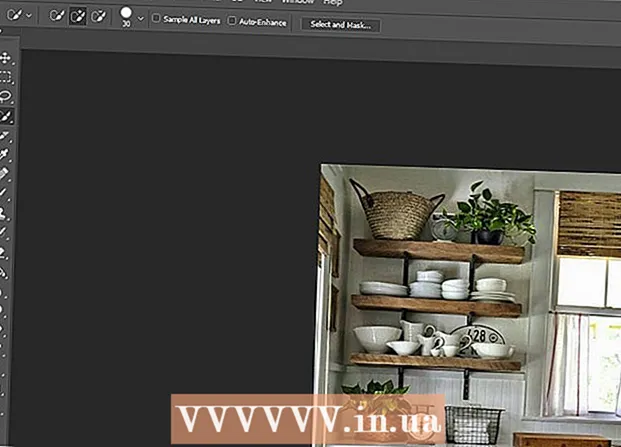作者:
Eugene Taylor
创建日期:
11 八月 2021
更新日期:
1 七月 2024

内容
此WikiHow教您如何从Skype的“已阻止”列表中删除被阻止的联系人。这样做将使他们能够再次看到您并与您聊天。您可以同时取消桌面版Skype和Skype移动应用程序上的人员。
踩
方法2之1:在桌面上
 打开Skype。 该应用程序图标类似于Skype徽标中的“ S”。如果您已经登录,这将打开您的Skype主页。
打开Skype。 该应用程序图标类似于Skype徽标中的“ S”。如果您已经登录,这将打开您的Skype主页。 - 如果您尚未登录Skype,请先输入您的电子邮件地址和密码,然后再继续。
 点击 ⋯. 它位于Skype窗口的左上角。将会出现一个下拉菜单。
点击 ⋯. 它位于Skype窗口的左上角。将会出现一个下拉菜单。  点击 设定值. 此选项在下拉菜单中。这将打开“设置”窗口。
点击 设定值. 此选项在下拉菜单中。这将打开“设置”窗口。 - 在Mac上,此选项显示“应用程序设置”。
 向下滚动到“联系人”部分。 您可以在“设置”窗口的中间找到该标题。
向下滚动到“联系人”部分。 您可以在“设置”窗口的中间找到该标题。 - 在Mac上,向下滚动到“隐私”部分。
 点击链接 管理被阻止的联系人. 它在“联系人”标题下。这将打开一个被阻止的联系人列表。
点击链接 管理被阻止的联系人. 它在“联系人”标题下。这将打开一个被阻止的联系人列表。  查找您要取消阻止的用户。 滚动浏览被阻止的用户列表,直到找到要取消阻止的人。
查找您要取消阻止的用户。 滚动浏览被阻止的用户列表,直到找到要取消阻止的人。  点击 解除封锁. 这是联系人姓名右侧的蓝色链接。这样做将立即取消阻止该人并将其添加回您的聊天列表。
点击 解除封锁. 这是联系人姓名右侧的蓝色链接。这样做将立即取消阻止该人并将其添加回您的聊天列表。  点击 准备好. 此选项在窗口底部。现在,您的联系人将被解除阻止并且可以与您聊天。
点击 准备好. 此选项在窗口底部。现在,您的联系人将被解除阻止并且可以与您聊天。
方法2之2:在手机上
 打开Skype。 点击Skype应用程序图标,该图标类似于蓝色的Skype徽标上的白色“ S”。登录后,这将打开您的Skype主页。
打开Skype。 点击Skype应用程序图标,该图标类似于蓝色的Skype徽标上的白色“ S”。登录后,这将打开您的Skype主页。 - 如果您尚未登录,请点击 报名 出现提示时,然后输入您的电子邮件地址和密码。
 点按标签 对话内容. 它位于屏幕的左下角(iPhone)或屏幕的顶部(Android)。
点按标签 对话内容. 它位于屏幕的左下角(iPhone)或屏幕的顶部(Android)。 - 当Skype打开到没有标签的页面(例如,聊天或摄像头)时,请点击“返回”按钮或图标 X 返回到Skype主界面。
 点按您的个人资料照片。 此圆形图像位于屏幕顶部。
点按您的个人资料照片。 此圆形图像位于屏幕顶部。 - 如果您尚未设置个人资料图片,请点击一个人形的轮廓。
 点击设置齿轮
点击设置齿轮  轻按 隐私. 此选项位于屏幕底部,但是如果您看不到它,则可能需要向下滚动一点。
轻按 隐私. 此选项位于屏幕底部,但是如果您看不到它,则可能需要向下滚动一点。  轻按 管理被阻止的用户. 这是在屏幕的中央。这将打开一个您曾经阻止过的所有用户的列表。
轻按 管理被阻止的用户. 这是在屏幕的中央。这将打开一个您曾经阻止过的所有用户的列表。  查找您要取消阻止的用户。 滚动浏览阻止列表,直到找到合适的人。
查找您要取消阻止的用户。 滚动浏览阻止列表,直到找到合适的人。  轻按 解除封锁. 在此人名字的右边。这样做将立即取消阻止该人并将其添加回您的聊天列表。
轻按 解除封锁. 在此人名字的右边。这样做将立即取消阻止该人并将其添加回您的聊天列表。
尖端
- 您可以在Skype上根据需要阻止或取消阻止任何人,但是不能阻止或阻止所有人。
警示语
- 如果您愿意与某人交谈,请仅阻止某人。取消阻止他们后,他们可以看到您在线,可以聊天等等。